

今天尣尐小编就来分享PPT绘制一个小帆船的操作流程,相信通过学习PPT绘制一个小帆船的操作教程,大家对PPT软件一定会有更多的了解的!
PPT相关推荐:
1、在插入选项卡中点击形状,选择其中的弦形,在页面上绘制出形状。
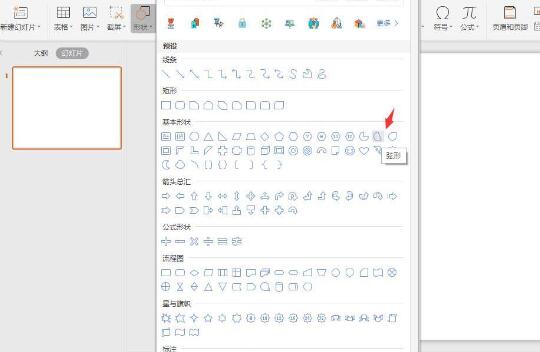
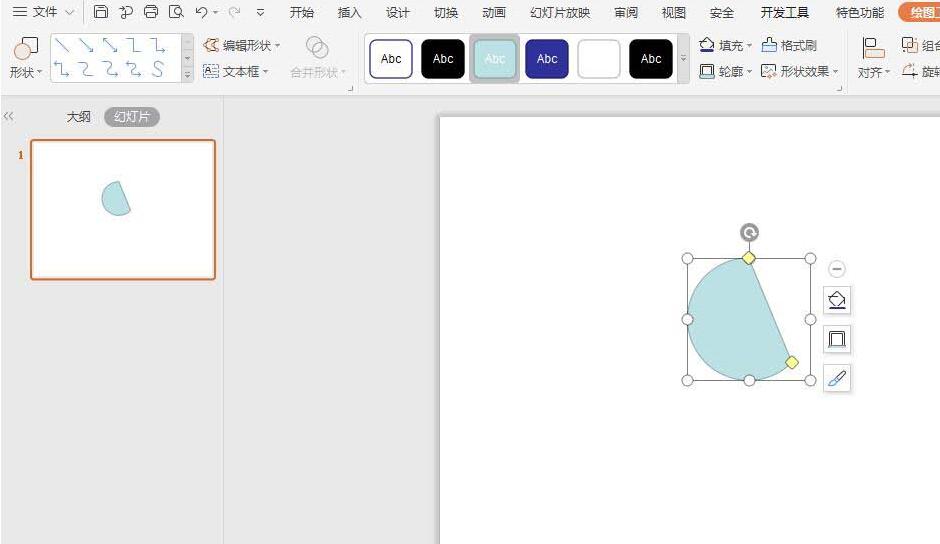
2、点击弦形上的黄色小圆点,调整其形状和大小。
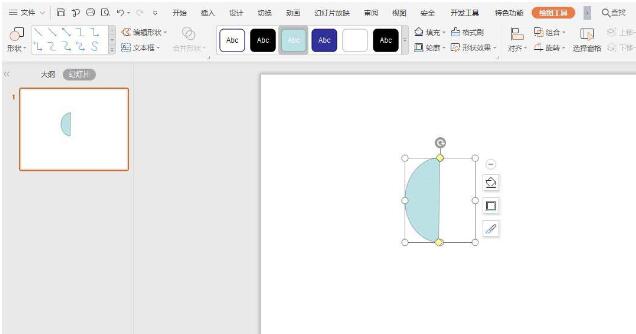
3、选中形状,在绘图工具中点击旋转,选择其中的“向左旋转90°。
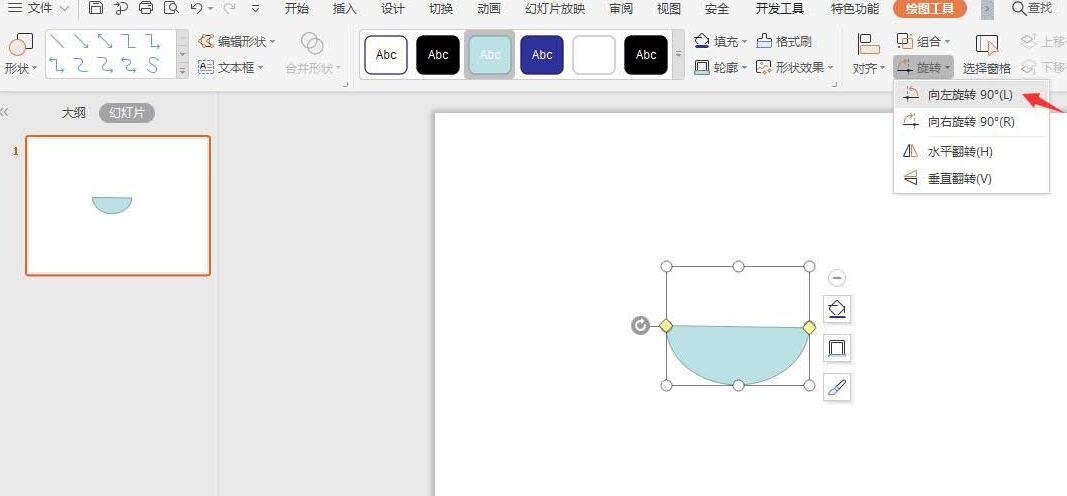
4、接着插入一个直角三角形,放置在弦形的上方,具体的位置和大小如图所示。
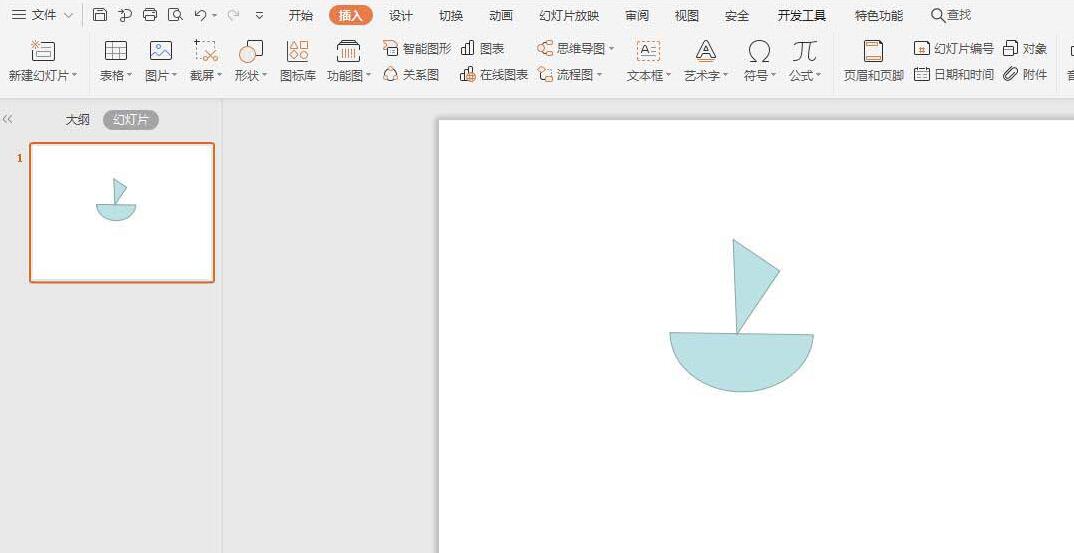
5、ctrl+A选中所有的形状,在绘图工具中点击轮廓,线条颜色设置为黑色,线条宽度为3磅。
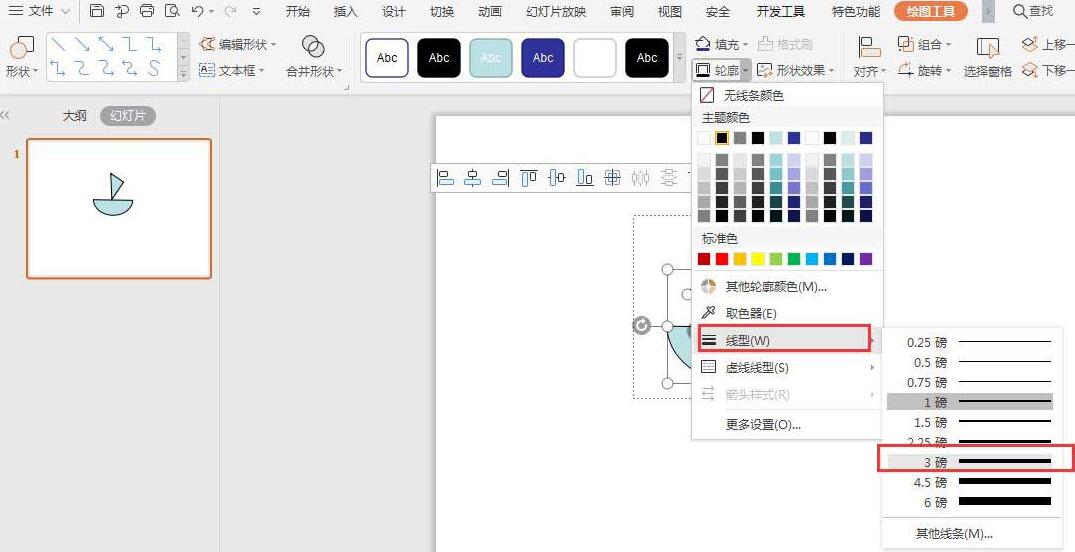
6、最后,为不同的形状填充上合适的颜色,这样帆船图标就制作好了。
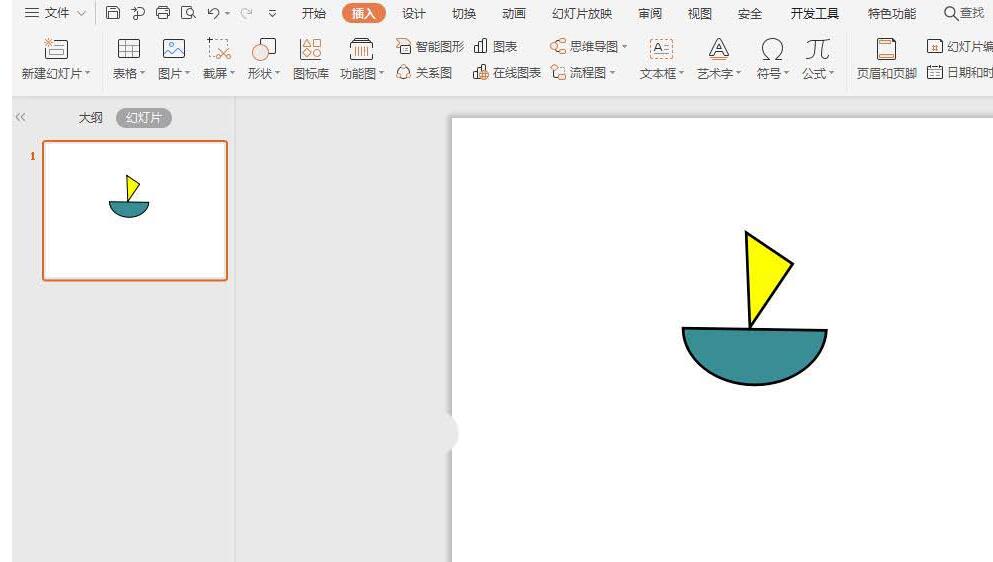
以上就是尣尐小编为各位分享了PPT绘制一个小帆船的操作流程。有需要的朋友赶快来看看本篇文章吧。
注:文中插图与内容无关,图片来自网络,如有侵权联系删除。